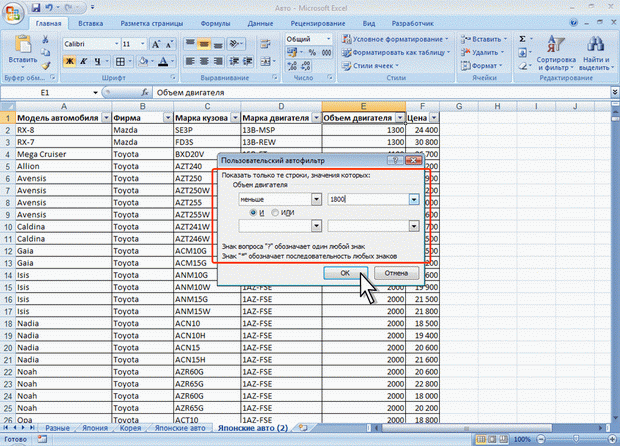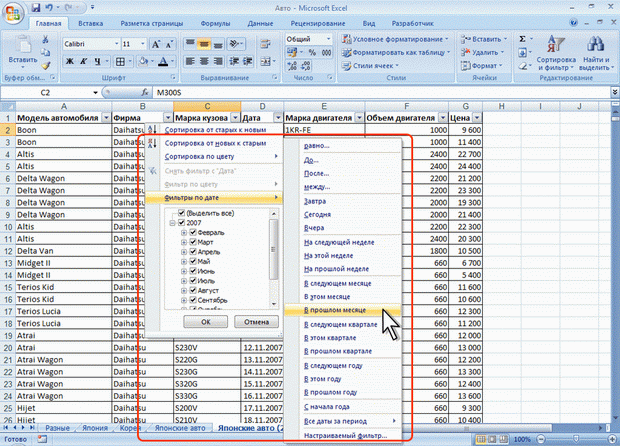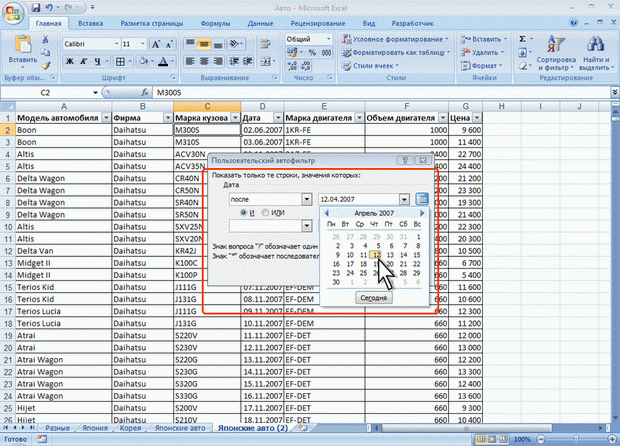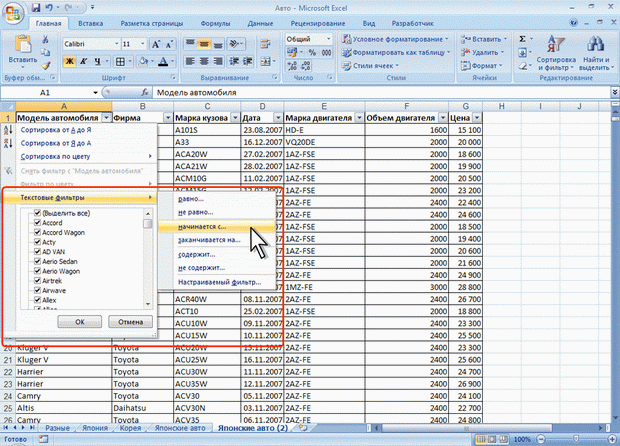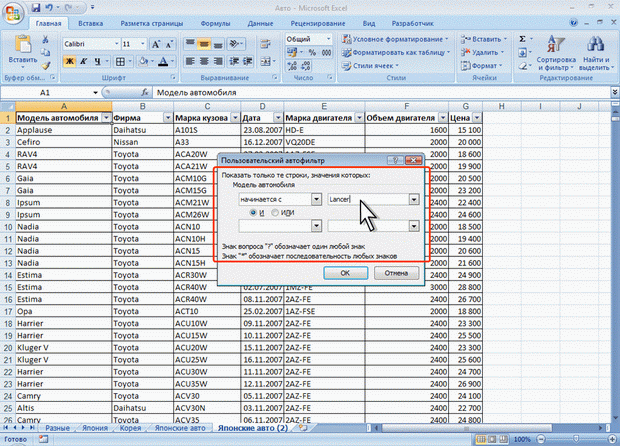Отбор по условию
Задание 5 | Поиск данных | Замена данных | Общие правила | Порядок сортировки | Сортировка по значениям одного столбца | Сортировка по формату | Сортировка по нескольким столбцам | Сортировка части диапазона | Установка фильтра |
Можно производить выборку не только по конкретному значению, но и по условию.
Условие можно применять для числовых значений.
- Щелкните по значку раскрывающегося списка столбца, по которому производится отбор.
- Выберите команду Числовые фильтры, а затем в подчиненном меню выберите применяемое условие (рис. 12.18).

увеличить изображение
Рис. 12.18. Отбор по условию для числовых значений
- При использовании условий: равно, не равно, больше, меньше, больше или равно, меньше или равно установите значение условия в окне Пользовательский автофильтр (рис. 12.19). Значение условия можно выбрать из списка или ввести с клавиатуры.
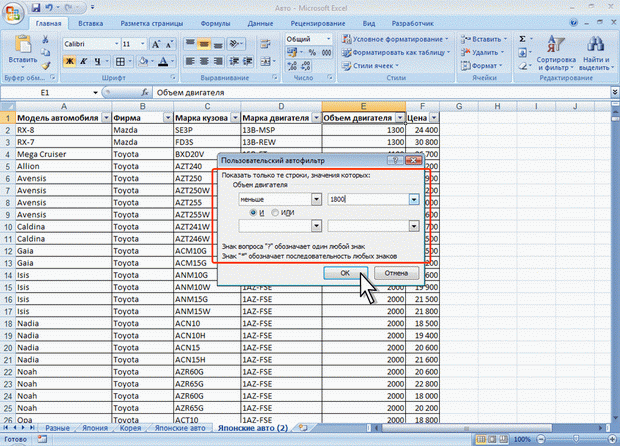
увеличить изображение
Рис. 12.19. Задание значения условия для числовых значений
Некоторые особенности имеет применение условий для дат.
- Щелкните по значку раскрывающегося списка столбца, по которому производится отбор.
- Выберите команду Фильтры по дате, а затем в подчиненном меню выберите применяемое условие (рис. 12.18).
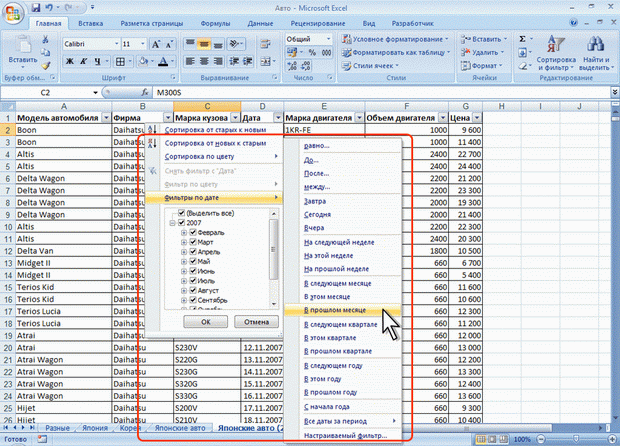
увеличить изображение
Рис. 12.20. Отбор по условию для дат
- При использовании условий: До, После или Между установите значение условия в окне Пользовательский автофильтр (рис. 12.21). Значение условия можно выбрать из списка или ввести с клавиатуры. Можно также щелкнуть по кнопке Выбор даты и выбрать значение даты из календаря.
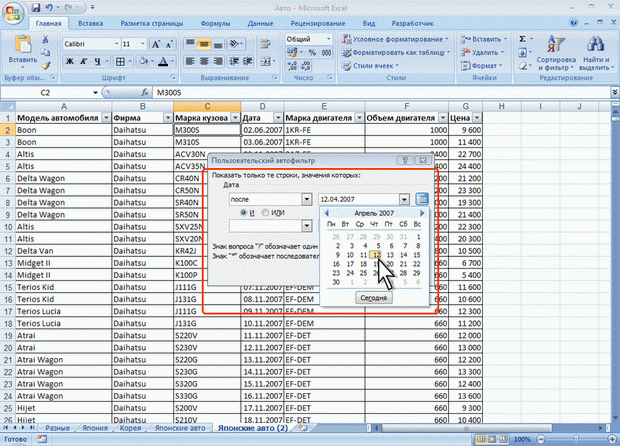
увеличить изображение
Рис. 12.21. Задание значения условия для дат
Условия можно использовать при отборе и для текстовых значений.
- Щелкните по значку раскрывающегося списка столбца, по которому производится отбор.
- Выберите команду Фильтры по дате, а затем в подчиненном меню выберите применяемое условие (рис. 12.22).
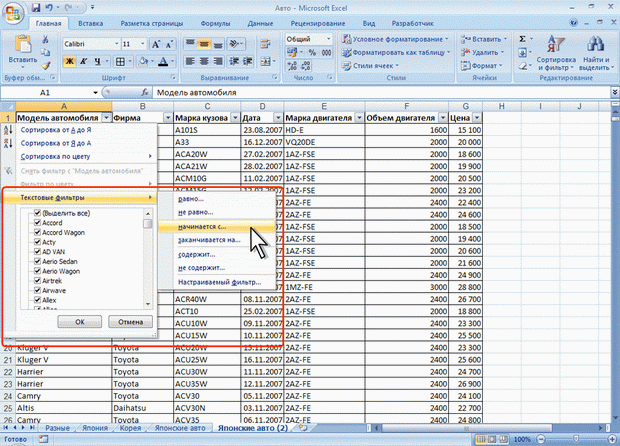
увеличить изображение
Рис. 12.22. Отбор по условию для текстовых значений
- При использовании условий: равно, не равно, содержит, не содержит, начинается с, не начинается с, заканчивается на, не заканчивается на установите значение условия в окне Пользовательский автофильтр (рис. 12.23). Значение условия обычно вводят с клавиатуры.
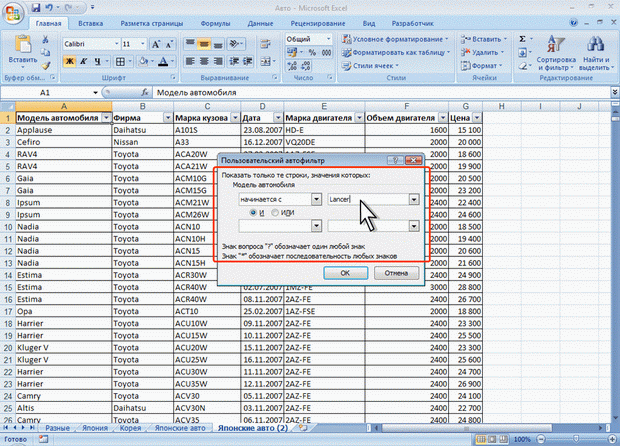
увеличить изображение
Рис. 12.23. Задание значения условия для текстовых значений
Во всех случаях при использовании окна Пользовательский автофильтр одновременно можно применять два условия отбора, объединяя их союзом И, если требуется, чтобы данные удовлетворяли обоим условиям, или союзом ИЛИ, если требуется, чтобы данные удовлетворяли хотя бы одному из них.
Дата добавления: 2015-08-18; просмотров: 43 | Нарушение авторских прав
mybiblioteka.su - 2015-2025 год. (0.01 сек.)